iPhone照片合併怎麽做?自帶「捷徑」免費工具一次搞定!
Barbara Wagner/ 2024-12-03 / 資料救援
你是否曾經遇到這樣的情況:瀏覽手機相簿時,發現兩張照片彼此相輔相成,合在一起會更有趣或更有價值?或者想把兩張照片拼成一個完整的影象,用於發朋友圈、製作電子賀卡等?但無奈的是,你不知道如何將兩張照片合併iPhone。難道一定要下載第三方應用嗎?答案就在下文!今天我們準備了一份詳細的 iPhone 照片合併快速教程,不僅教你簡單免費的方法,還額外介紹如何找回丟失的照片,幫助你萬無一失。準備好了嗎?那麼一起往下看吧!
iPhone資料救援:iPhone資料救援最佳軟體,一键完成資料救援,輕鬆找回丟失的 WeChat 聊天記錄、照片、影片、檔案
一、iPhone 怎麼把兩張照片合併?
在分享具體方法之前,我們先來深入瞭解一下 iPhone 的操作特性及其強大的功能。蘋果手機內建了強大的拍攝和編輯功能,可惜的是,並沒有直接內建照片合併的功能。這並不意味著我們無法完成這項任務,因為藉助「捷徑功能」以及一些免費工具,我們依然可以輕鬆解決這個小難題。接下來,我們將帶你一步步瞭解具體步驟。
二、iPhone 照片合併的免費方法
不需要擔心iPhone 照片合併成一張會複雜或需要花錢,其實有很多免費又簡單的方法可以實現!接下來,我們就為大家介紹直接利用iPhone 手機就能完成的照片合併技巧,無需額外下載付費軟體,也能輕鬆完成iPhone 圖片合併效果。
- 開啟捷徑 App,點選右下角的「捷徑資料庫」。在搜尋欄中輸入「照片」,找到名為「照片組合」的捷徑。
- 點選「照片組合」,選擇「加入捷徑」,將它新增到你的捷徑列表中。
- 返回左下角,點選「我的捷徑」,找到並選擇剛新增的「照片組合」。
- 挑選想要合併的照片,然後點選「加入」。捷徑會自動將照片組合成一張圖片。
- 完成後,點選左下角的分享圖示,選擇「儲存影像」。這樣,合併好的圖片就會儲存到你的相簿囉!
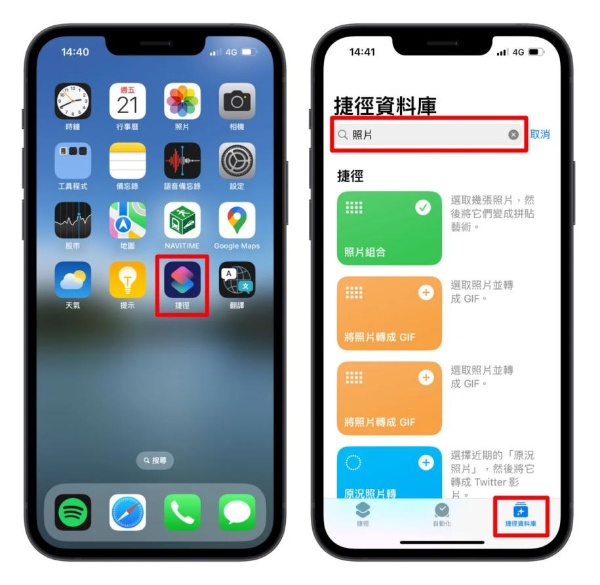
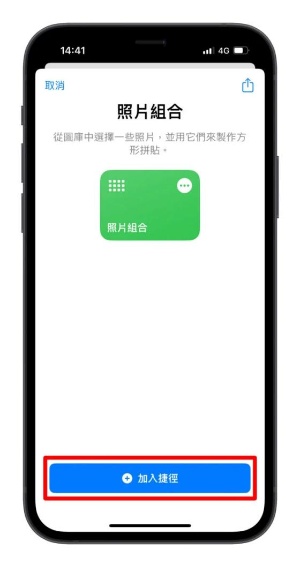
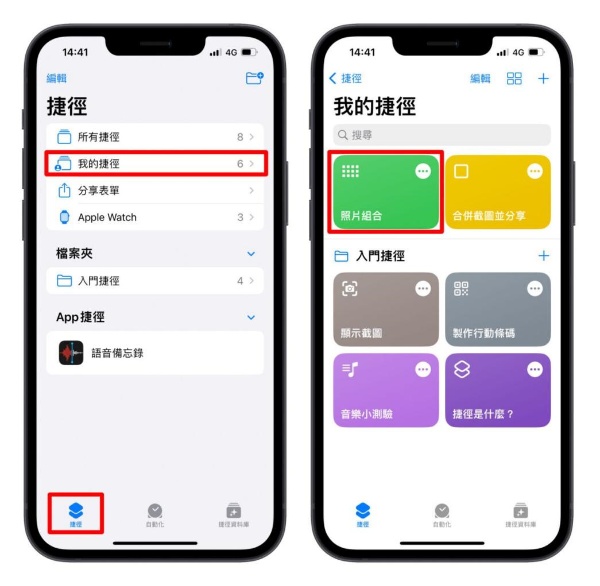
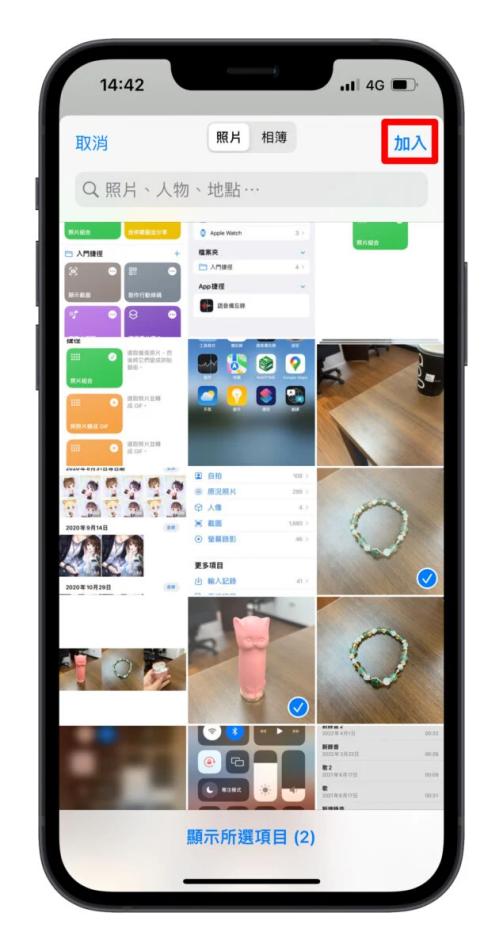
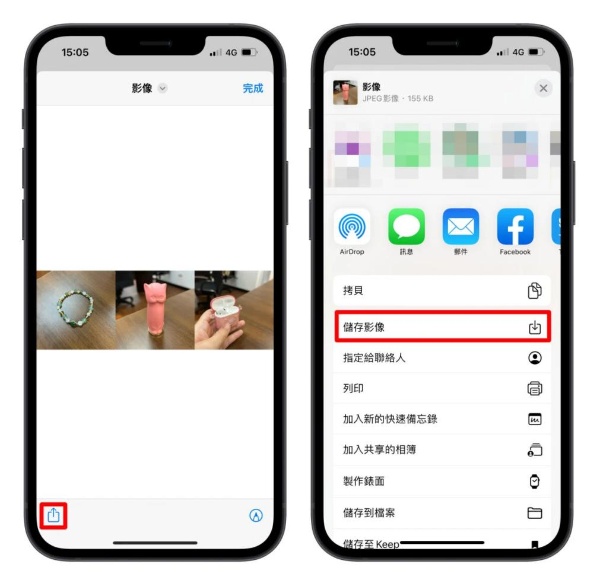
組合效果看起來會像這樣:

透過以上方法,合併照片變得再簡單不過!現在快拿起你的 iPhone 試試看吧,感受 DIY 照片合併的樂趣!但如果你在Apple 照片合併時突然發現一些珍貴的照片丟失了,該怎麼辦呢?別擔心,接下來的 bonus 部分會解決你的問題。趕緊繼續閱讀下去吧~
三、iPhone 照片合併的免費方法
有時候在處理iOS 照片合併過程中,有時難免會因操作不當、系統錯誤或其他不可控的原因,導致照片不小心消失。這樣的情況著實令人沮喪,特別是當那是你珍貴的回憶時刻!不過,別擔心,Tenorshare UltData for iOS是你的救星~作為專為蘋果使用者量身打造的資料恢復工具,Tenorshare UltData 具備智慧又直觀的設計,讓操作流程簡單易懂,就算是技術小白也能輕鬆上手。
Tenorshare UltData 的亮點功能:
- 多來源恢復,操作靈活:無論是直接從iPhone裝置、iCloud雲端,還是使用iTunes備份,Tenorshare UltData都能快速幫助你恢復資料,再也不怕找不到重要回憶。
- 選擇性取回多類資料:支援檢索超過35種資料類別,從照片到簡訊,甚至包含iPhone最新電話錄音功能等的資料,自由選擇,省時又高效。
- 聊天紀錄也能輕鬆管理:隨時備份和恢復LINE、微信、WhatsApp、Viber和Kik(Mac限定)的資料,保持聊天紀錄資料(照片、影片等)完好無缺。
- 全面支援最新技術:它完美相容最新的iOS 18系統、iPhone 16系列、iPadOS 18,以及iPod Touch裝置,確保你的所有裝置都能享受無縫恢復體驗。
- 跨平臺強大相容性:不僅支援最新的Windows 11系統,也可執行於macOS 15 Sequoia,無論你使用哪種電腦,Tenorshare UltData都能伴你左右。
具體操作步驟:
- 下載並安裝 Tenorshare UltData 軟體至電腦(適用於 Windows 和 Mac 系統),然後開啟軟體,選擇主頁的「iPhone/iPad 資料恢復」。
- 使用資料線將 iPhone 連線至電腦。連線成功後,在「圖片和影片」欄目勾選「圖片」,然後點選「開始掃描」。
- 掃描完成後,介面上會顯示所有可恢復的iPhone 照片合併,你可以預覽照片以確認內容無誤。勾選需要的照片後,點選「還原至 PC」,選擇儲存位置,即可完成iPhone 合併相片恢復。
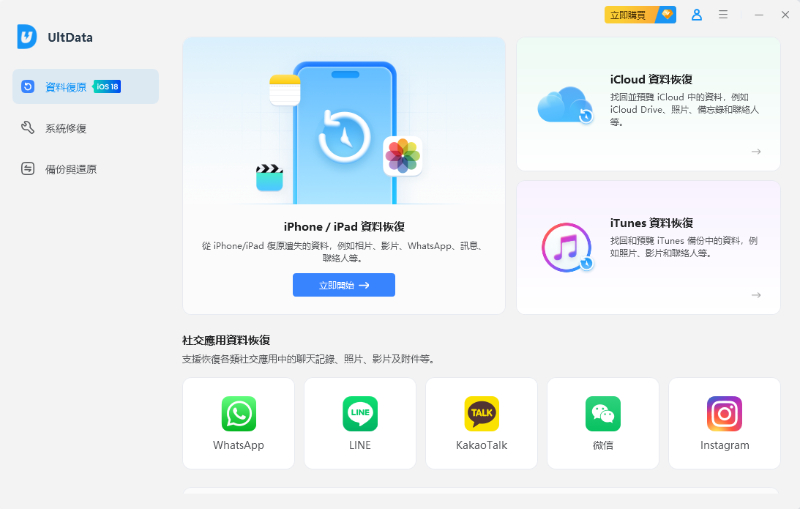
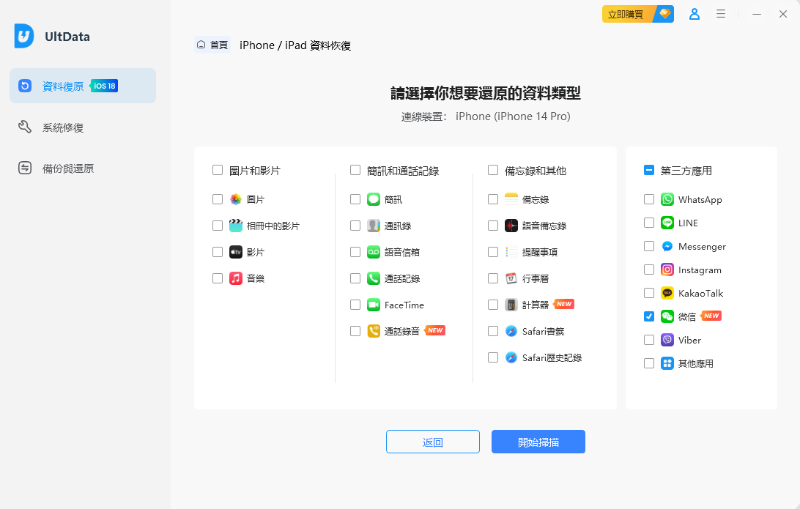

不讓遺憾發生,讓每一張照片都回到你的相簿中!現在就下載 Tenorshare UltData,一起體驗高效且安心的資料恢復過程吧!
![]() 小貼士:
小貼士:
如果你有iCloud或者iTunes的備份,但不想整機復原,想要有選擇復原部分資料和避免資料覆蓋,那麽可以選擇UltData内置的iCloud/iTunes資料救援方法就沒問題了,趕快來試試看吧!
四、相關問題
1. iPhone捷徑在哪裡?
- 在主畫面的「捷徑」或「Siri 建議」小工具中點選捷徑,即可開始執行。
- 執行時,小工具按鈕會顯示進度指示器。
- 若要取消執行,點選即可終止操作。
2. iPhone鮮明度是什麼?
iPhone 鮮明度是一個拍攝設定,用於調整照片內細節和顏色的清晰度。提高鮮明度可以讓圖片更具層次感,但過度使用會導致畫面不自然。
3. 為什麼iPhone照片會重複?
照片重複一般是因為多次匯入或者備份同步時出現問題,你可以使用 iPhone 的「移除重複專案」功能來自動清理重複的照片。
總結
無論是iPhone 照片合併還是找回在合併過程中誤操作而丟失的照片,只要掌握了上文提到的方法和工具,這些任務都能輕鬆完成。希望這篇教程能幫助你解決遇到的問題,讓照片管理更加便捷和高效!
值得一提的是,有了 Tenorshare UltData for ios,恢復過程就像按下「魔法按鈕」一樣簡單又快捷。不用再苦惱找不到那張珍貴的回憶照片,現在就下載試用,讓每一份美好瞬間都能輕鬆回到你的手中吧!







